win10开机报错0xc0000f怎么办 win10蓝屏错误代码0xc0000f解决方案
更新时间:2023-07-17 10:22:41作者:run
win10开机报错0xc0000f怎么办,当我们使用win10操作系统时,有时会遇到一些错误提示,其中之一就是开机报错0xc0000f,这个错误代码意味着系统无法正常启动,可能会给我们带来一些困扰。在本文中,我们将探讨win10蓝屏错误代码0xc0000f的解决方法,帮助您重新启动系统并恢复正常的使用。
具体方法:
方法一:
1、首先我们尝试重启电脑,如果可以正常进入系统,就在左下角搜索“cmd”
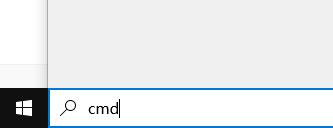
2、然后在其中选择“以管理员身份运行”
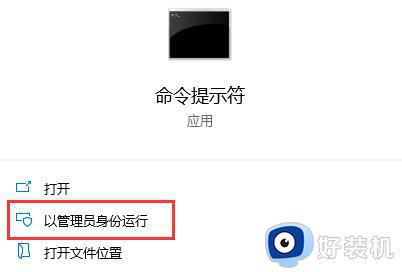
3、接着在其中依次输入以下命令(一次一行)
DISM.exe /Online /Cleanup-Image /ScanHealth
DISM.exe /Online /Cleanup-Image /CheckHealth
DISM.exe /Online /Cleanup-image /Restorehealth

4、接着我们不需要管这些命令是否运行成功,然后输入“sfc /scannow”回车确定。
5、运行完成后我们只要重启电脑就可以彻底解决问题了。
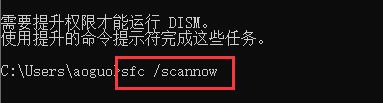
6、如果我们无法进入系统,可以先进入高级选项,然后在其中打开“命令提示符”
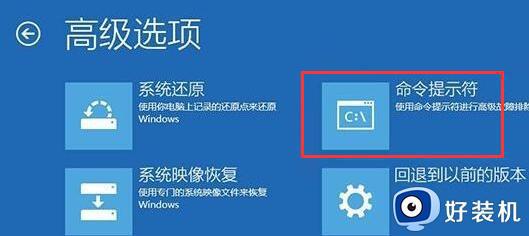
方法二:
1、如果使用以上命令无法修复问题,那么就只能重装系统了。
2、如果大家不知道怎么重装,可以查看本站提供的详细教程。
以上就是win10蓝屏错误代码0xc0000f解决方案的全部内容,如果您也遇到了这种问题,可以根据小编提供的方法来解决,希望这些方法对您有所帮助。
win10开机报错0xc0000f怎么办 win10蓝屏错误代码0xc0000f解决方案相关教程
- win10提示错误码0xc0000f如何修复 win10开机0xc000000f修复教程
- win10出现错误0xc0000017无法开机怎么办 win10开机错误代码0xc0000017修复方案
- 错误代码0xc0000007b win10进不了系统怎么办 win10错误代码0xc0000007b进不了系统的解决方案
- win10开机蓝屏0xc000001怎么回事 w10开机蓝屏错误代码0xc000001如何解决
- win10蓝屏代码clockwatchdogtimeout怎么办 win10开机clock watchdog timeout蓝屏怎么解决
- win10蓝屏错误代码0x000000c2怎么回事 解决win10蓝屏错误代码0x000000c2的方法
- win10电脑蓝屏system thread exception not handled错误解决方案
- win10错误代码0xc0000001无法开机怎么解决 win10开机蓝屏0xc0000001原因和解决方法
- 0x80070005错误代码win10如何解决 win10错误代码0x80070005解决方案
- win10报0xc000014c解决方法 win10蓝屏提示0xc000014c如何解决
- win10拼音打字没有预选框怎么办 win10微软拼音打字没有选字框修复方法
- win10你的电脑不能投影到其他屏幕怎么回事 win10电脑提示你的电脑不能投影到其他屏幕如何处理
- win10任务栏没反应怎么办 win10任务栏无响应如何修复
- win10频繁断网重启才能连上怎么回事?win10老是断网需重启如何解决
- win10批量卸载字体的步骤 win10如何批量卸载字体
- win10配置在哪里看 win10配置怎么看
win10教程推荐
- 1 win10亮度调节失效怎么办 win10亮度调节没有反应处理方法
- 2 win10屏幕分辨率被锁定了怎么解除 win10电脑屏幕分辨率被锁定解决方法
- 3 win10怎么看电脑配置和型号 电脑windows10在哪里看配置
- 4 win10内存16g可用8g怎么办 win10内存16g显示只有8g可用完美解决方法
- 5 win10的ipv4怎么设置地址 win10如何设置ipv4地址
- 6 苹果电脑双系统win10启动不了怎么办 苹果双系统进不去win10系统处理方法
- 7 win10更换系统盘如何设置 win10电脑怎么更换系统盘
- 8 win10输入法没了语言栏也消失了怎么回事 win10输入法语言栏不见了如何解决
- 9 win10资源管理器卡死无响应怎么办 win10资源管理器未响应死机处理方法
- 10 win10没有自带游戏怎么办 win10系统自带游戏隐藏了的解决办法
